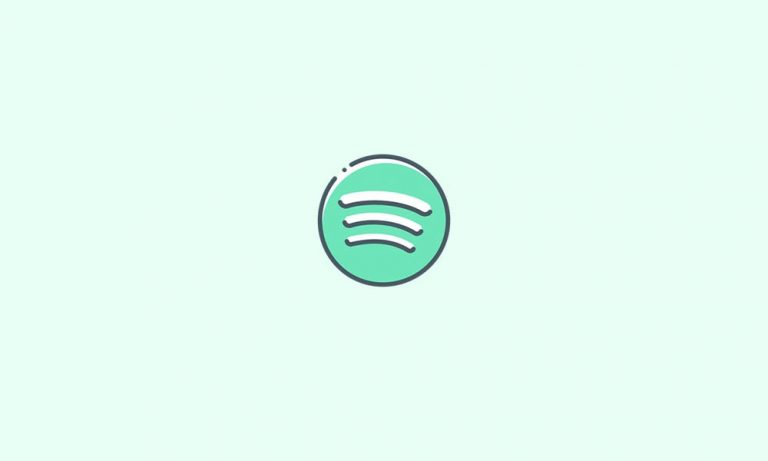Черный экран в Каталине? Вот 9 возможных исправлений
Вы видите черный экран после обновления до Catalina? Сообщается, что многие пользователи Mac также испытали то же самое. Даже после перезагрузки своих компьютеров Mac они, похоже, не могут исправить черный экран в Catalina.
Да, черный экран — чрезвычайно неприятная проблема, потому что он оставляет ваш экран пустым и темным без каких-либо сообщений об ошибках. Экран просто погружается в полную темноту, из-за чего вы не можете завершить активные задачи, а иногда даже не можете включить питание. Это означает, что вы остаетесь висеть без малейшего намека на то, что вызывает проблему.
Значит ли это, что вы ничего не можете сделать с проблемой? Нет. Пользователи Catalina могут быть уверены, что существуют способы устранения проблем с черным экраном в Catalina. Мы поделимся этими решениями ниже. Но прежде чем мы это сделаем, позвольте нам предоставить вам некоторые возможные причины, по которым у вас появляется черный экран после недавнего обновления macOS.
Почему ваш экран становится черным
Итак, вы только что обновили macOS до Catalina и видите черный экран, верно? Вот несколько возможных причин этого:
- Сторонние приложения
- Недавнее обновление macOS
- Показать повреждение
- Настройки энергии
- Отсоединенные кабели
- Нежелательные файлы
- Проблемы с программным обеспечением
Как решить проблемы с черным экраном в Catalina
Некоторым пользователям Catalina удалось решить проблемы с черным экраном, используя приведенные ниже решения:
Решение № 1. Включите питание своего Mac!
Иногда все, что вам нужно сделать, это просто зарядить свой Mac. Обновление обычно занимает несколько часов. Таким образом, вполне возможно, что обновление израсходовало всю мощность вашего Mac.
Вот как включить ваш Mac:
- Подключите зарядное устройство вашего Mac и заряжайте машину в течение часа.
- Отключите зарядное устройство.
- Поместите палец в среднюю часть трекпада.
- Пока вы это делаете, нажмите и удерживайте кнопку питания около 30 секунд. В тот момент, когда вы включаете свой Mac, проблема должна быть решена.
- Если проблема не устранена, снова подключите зарядное устройство. А затем удерживайте и нажмите кнопку питания в течение минуты.
Решение № 2. Сбросьте настройки контроллера управления системой.
Контроллер управления системой, или SMC, управляет клавиатурой, вентиляторами, подсветкой, температурой и побочными процессами вашего Mac. Сбросив его, вы вернете все настройки, связанные с управлением питанием, в состояние по умолчанию. Это часто решает такие проблемы, как перегрев, проблемы с управлением сном и проблемы с отображением.
Для любого современного устройства Catalina Mac со встроенным аккумулятором выполните сброс SMC следующим образом:
- Выключите свой Mac.
- Подключите устройство к розетке.
- Нажмите и удерживайте комбинацию SHIFT + CTRL + OPT и кнопку питания в течение пяти секунд.
- Отпустите их всех вместе.
- Включите свой Mac, как обычно.
Будем надеяться, что в тот момент, когда ваш Mac включится, проблема с черным экраном исчезнет, и все вернется на круги своя.
Решение № 3. Жестко загрузите свой Mac.
Еще один способ решить проблему с черным экраном Catalina — жестко загрузить компьютер. Вот как это сделать:
- Отсоедините шнур питания от вашего Mac.
- Нажмите и удерживайте кнопку питания в течение 10 секунд.
- Снова подключите шнур питания.
- Нажмите и удерживайте кнопку питания еще 10 секунд. Теперь ваш Mac должен запуститься нормально.
Решение № 4. Сбросьте PRAM.
Сброс PRAM иногда может решить проблему черного экрана с Catalina. Вот как сделать сброс PRAM:
- Выключите свой Mac.
- Через 5 секунд включите его снова.
- Как только вы услышите звуковой сигнал запуска, нажмите и удерживайте комбинацию CMD + OPT + P + R.
- Если вы слышите звук загрузки, это означает только то, что вы успешно сбросили PRAM.
Решение № 5. Отрегулируйте яркость экрана.
Это ваша кошка заставила экран вашего Mac тускнеть? Вы случайно нажали клавиши яркости на клавиатуре? Что ж, оба сценария возможны. Вполне вероятно, что вы или ваша кошка нажали клавиши F1 и F2, в результате чего ваш Mac стал полностью темным.
Решение № 6. Отключите все периферийные устройства.
Вы также можете попробовать удалить все внешние устройства, подключенные к вашему Mac. Сюда входят принтеры, внешние накопители и динамики. Возможно, какое-либо из этих устройств помешало настройкам дисплея вашего Mac, не позволяя ему нормально загружаться.
Решение № 7. Введите свой пароль.
Может показаться странным тестировать это решение, особенно если у вас черный экран. Но поверьте нам, это стоит попробовать. Введите пароль при запуске, как обычно. А затем нажмите клавишу Enter. Сообщается, что многие пользователи добились успеха, попробовав это решение.
Кроме того, вы можете нажимать определенные клавиши на своем Mac, пока вы находитесь в слепом режиме. Вот что вы должны сделать:
- Нажмите кнопку питания.
- Отправьте свой Mac в спящий режим, нажав клавишу S.
- Нажмите и удерживайте кнопку питания, чтобы принудительно завершить работу.
- Подождите 15-20 секунд, и ваш Mac должен нормально загрузиться.
Решение № 8. Переустановите Catalina.
Уже сдаетесь? Не в этот раз. Вы можете сначала попробовать переустановить Catalina. Вполне вероятно, что некоторые важные файлы или настройки могли быть неправильно установлены в процессе, отсюда и проблема с черным экраном.
Чтобы переустановить Catalina, выполните следующие действия:
- Выключите свой Mac.
- Загрузите его в безопасном режиме, нажав и удерживая клавиши питания и Shift.
- Зайдите в магазин приложений.
- Нажмите кнопку «Установить 10.15 macOS Catalina».
- Дождитесь завершения процесса.
- После установки Catalina перейдите в меню Apple.
- Выберите «Перезагрузить».
Решение № 9: обратитесь за помощью к экспертам.
Если ничего не помогает, в крайнем случае обратитесь к специалисту. Это может быть официальная онлайн-поддержка Apple или ближайший к вам ремонтный центр Apple. Вы сделали все, что могли, поэтому поговорите со специалистом о своей проблеме и попросите найти лучшее решение для нее.
Что дальше?
Не решаетесь перейти на Catalina из-за известной проблемы с черным экраном? Расслабляться! Опять же, есть много возможных обходных путей, которые вы можете попробовать. Однако, чтобы предотвратить подобные проблемы в будущем, мы предлагаем вам загрузить и установить приложение для восстановления Mac. Этот инструмент очищает и оптимизирует ваш Mac для максимальной производительности. Он избавляет от нежелательных и нежелательных файлов и дает рекомендации по экономии энергии.
Работало ли какое-либо из приведенных выше решений? Знаете ли вы другие способы решения проблемы с черным экраном на устройствах с Catalina? Поделитесь ими в комментариях!